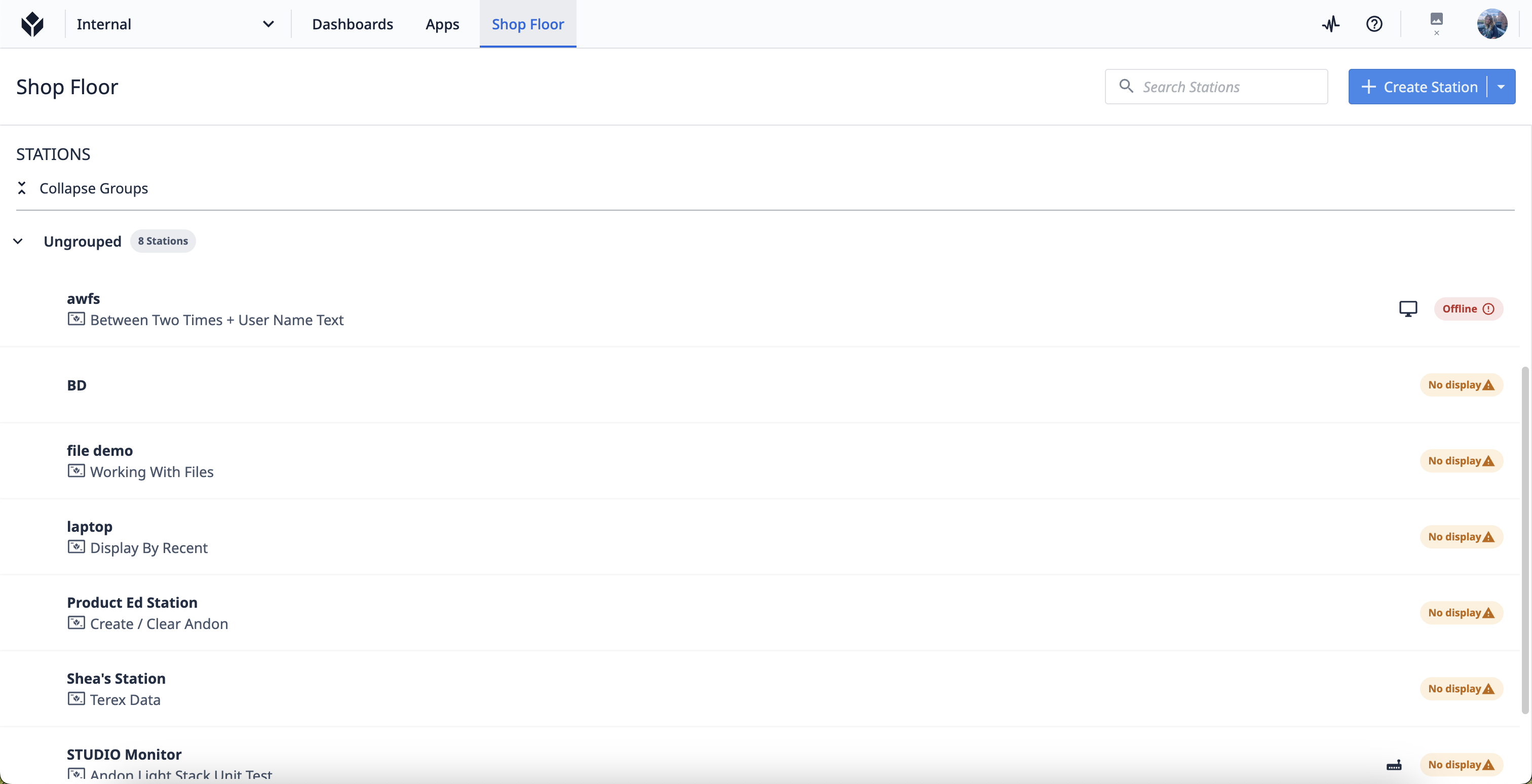From r283 onwards, display devices will be renamed interfaces.
Aprende a organizar tus estaciones dentro de Tulip utilizando grupos de estaciones.
Estaciones
Lasestaciones son una representación digital de un lugar físico o dispositivo en sus instalaciones. Las estaciones son 1:1 con Interfaces (dispositivos de visualización) ejecutando Tulip Player, pero a las estaciones también se les puede asignar Edge Devices, configuraciones de cámaras Tulip Vision, Máquinas, y más.
Los Grupos de Estaciones se pueden añadir en el nivel superior, o se añadirán debajo del grupo de estaciones que esté seleccionado en ese momento. Las estaciones sólo pueden estar anidadas dentro de un grupo de estaciones, y los grupos de estaciones no pueden estar anidados unos dentro de otros.
Si se selecciona un grupo de estaciones, las nuevas estaciones se añadirán dentro de ese grupo de estaciones. Si no se selecciona ningún grupo, se añadirán como no agrupadas.
Crear un grupo de estaciones
- Haga clic en el botón Crear grupo de estaciones situado en la esquina superior derecha de la pantalla.
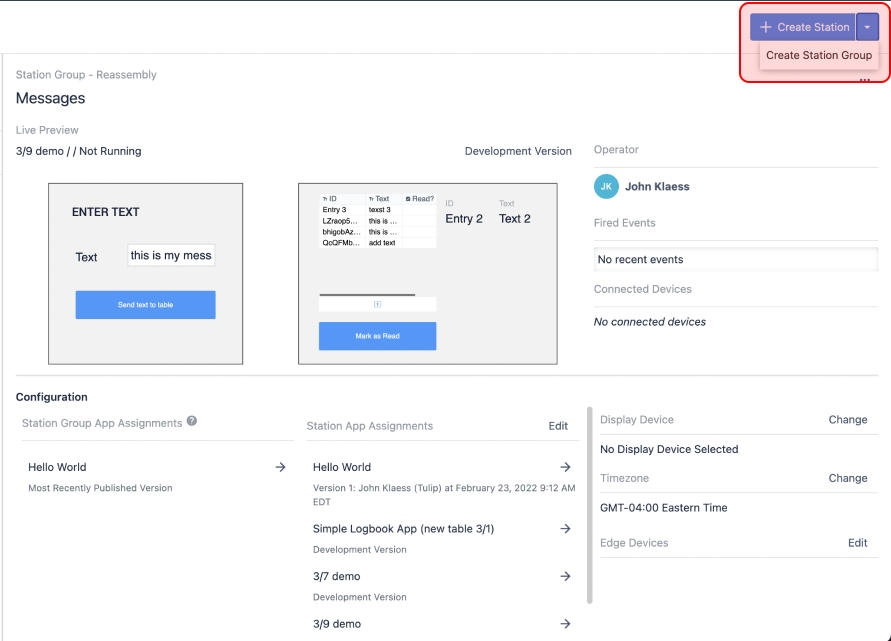
- En la ventana emergente, introduzca el nombre del grupo de estaciones y haga clic en Aceptar.
Añadir y configurar una estación
Las estaciones pueden añadirse dentro de un grupo de estaciones o existir como estación independiente. De forma similar a los grupos de estaciones, las estaciones se añadirán dentro del grupo de estaciones que esté seleccionado en ese momento o existirán como independientes si no se ha seleccionado un grupo de estaciones.
Para crear una nueva estación se necesitan algunos datos de menor importancia.
- Haga clic en el botón Crear estación en la esquina superior derecha de la pantalla. Aparecerá un modal.
- Asigne un nombre a su estación.
- En este punto, puede optar por emparejar la estación con una interfaz registrada (dispositivo de visualización).
- Añada su estación a un grupo de estaciones. También puede dejar la estación sin agrupar.
- Asigne a esta estación cualquier aplicación que desee que esté disponible para los usuarios finales.
- Haga clic en Crear.
- Si desea mover una estación una vez creada, seleccione el menú de tres puntos situado en la parte superior derecha de la estación y haga clic en Mover grupo.

Eliminar una estación o grupo de estaciones
- Para eliminar una estación o grupo de estaciones, primero haga clic en el título de la estación o grupo de estaciones para seleccionarlo.
- Haga clic en el icono de la papelera situado en la esquina superior de la estación.
- Aparecerá una ventana emergente pidiéndole que confirme la eliminación. Haga clic en Aceptar para confirmar la eliminación.

Cuando se elimina una estación, todas las interfaces y dispositivos asignados a ella no se eliminarán, sino que volverán al cajón Máquinas sin asignar, en la parte inferior de la página. Pueden asignarse a otras estaciones en cualquier momento.
Al eliminar un grupo de estaciones, se eliminarán todas las estaciones que lo componen y todas las interfaces y dispositivos volverán a un estado sin asignar.
Organizar estaciones y grupos de estaciones
Las estaciones y los grupos de estaciones se organizan alfabéticamente. Sin embargo, puede utilizar números al principio de los nombres de sus estaciones (ej: 1 - Nombre de estación) para mostrarlas en un orden personalizable. También puede optar por asignar una estación no asignada o reasignar una estación de otro grupo.